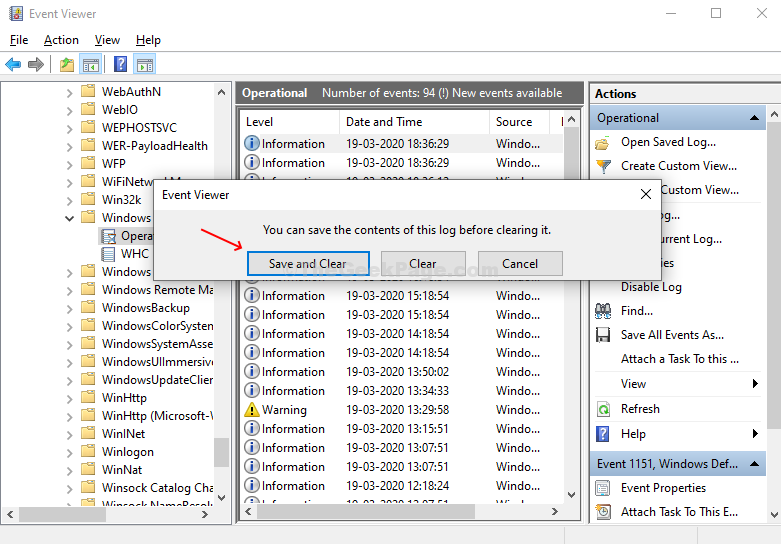Windows Defender - це антивірусний захист для Windows 10, який вбудований в ОС. Він пропонує захист у режимі реального часу для ПК з Windows 10, захищаючи його від будь-яких вірусів, шкідливих програм або шпигунське програмне забезпечення, яке може атакувати будь-яку з ваших часто використовуваних програм, таких як електронна пошта, Інтернет, хмара чи будь-яка інша програми.
Щоразу, коли Захисник Windows запускає сканування на вашому комп'ютері, він автоматично зберігає історію захисту. Якщо ви хочете очистити історію захисту, ви можете скористатися наведеним нижче способом.
Як очистити історію захисту в Windows Defender у Windows 10 за допомогою засобу перегляду подій
Спосіб 1
1. Натисніть Клавіша Windows + X разом із клавіатури та натисніть File Explorer, щоб відкрити File Explorer.

2. Зайди всередину C.: папка, зазвичай там, де встановлена ОС Windows.
3. Натисніть на Переглянути і переконайтесь, що приховані предмети перевіряється.
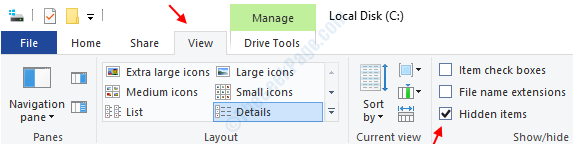
4. Тепер перейдіть до шляху, наведеного нижче.
Juts вставляють шлях у адресний рядок провідника файлів.
C: \ ProgramData \ Microsoft \ Windows Defender \ Scans \ History \ Service
5. Зараз, Видалити всі файли всередині нього.
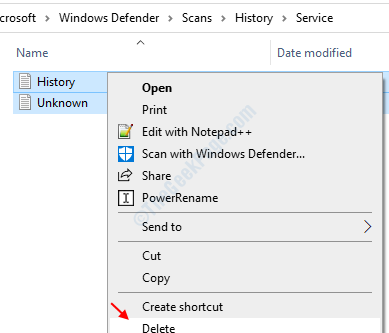
Це все, і ваша проблема буде вирішена.
Спосіб 2
Крок 1: Клацніть на Почніть, у полі пошуку введіть Переглядач подій, і вдарив Введіть щоб відкрити вікно програми перегляду подій.
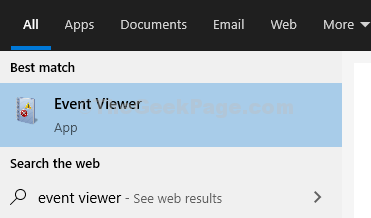
Крок 2: Під Переглядач подій (локальний) розділ на лівій стороні панелі, розгорніть Журнали програм та служб варіант. Під цим розгорніть Microsoft і натисніть на Windows. Він відкриє список усіх своїх файлів у правій частині панелі.
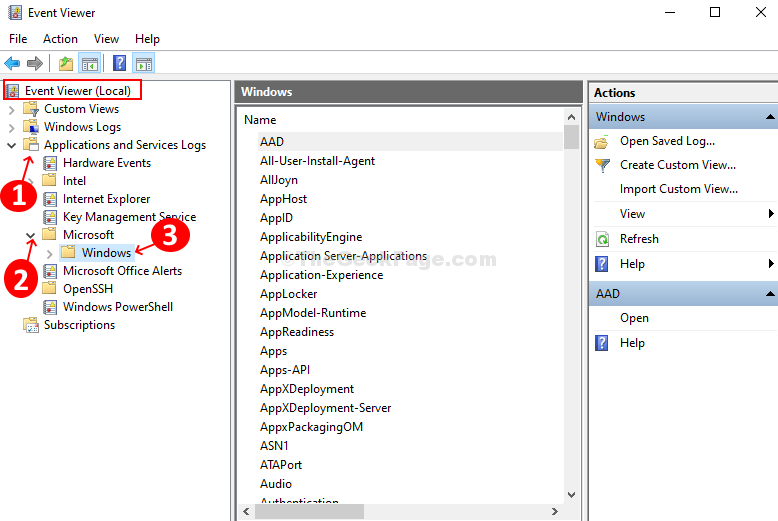 Крок 3: Прокрутіть вниз, знайдіть Захисник Windows зі списку файлів клацніть на ньому правою кнопкою миші та натисніть на відчинено.
Крок 3: Прокрутіть вниз, знайдіть Захисник Windows зі списку файлів клацніть на ньому правою кнопкою миші та натисніть на відчинено.
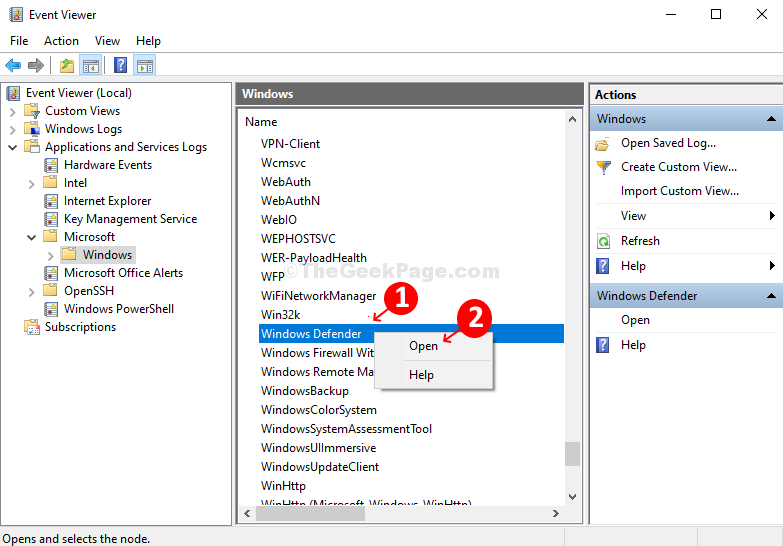
Крок 4: З двох варіантів клацніть правою кнопкою миші Оперативніі натисніть на відчинено.
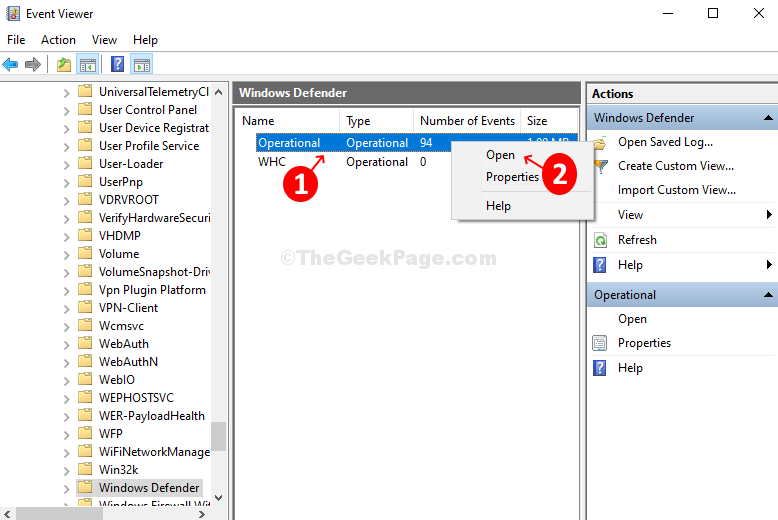
Крок 5: Він відкриє всі минулі журнали. Далі перейдіть до Захисник Windows на лівій панелі, клацніть правою кнопкою миші Оперативні. Натисніть на Очистити журнал в меню.
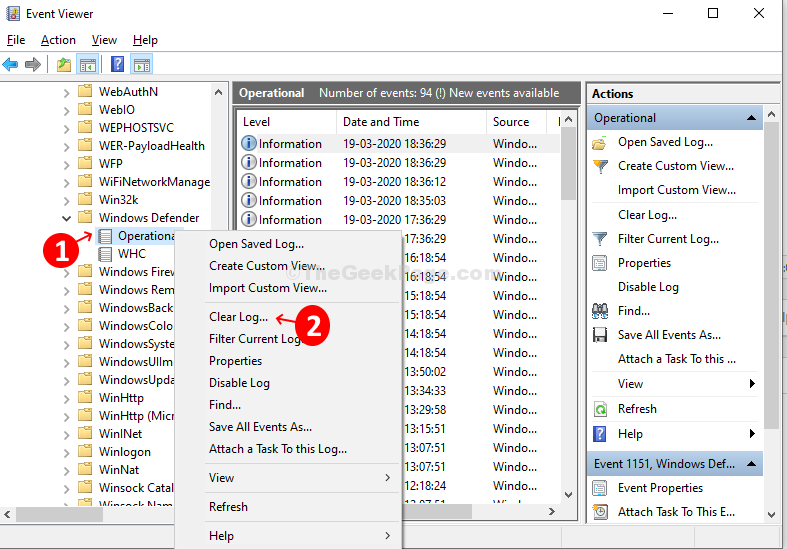
Крок 6: Відкриється підказка з трьома варіантами. Виберіть Ясно або Зберегти та очистити відповідно до ваших вимог, і ви закінчили очищати історію захисту в Windows Defender.